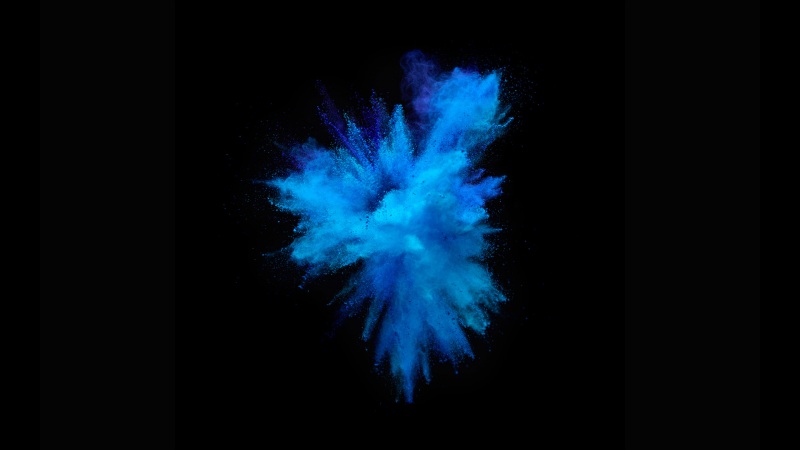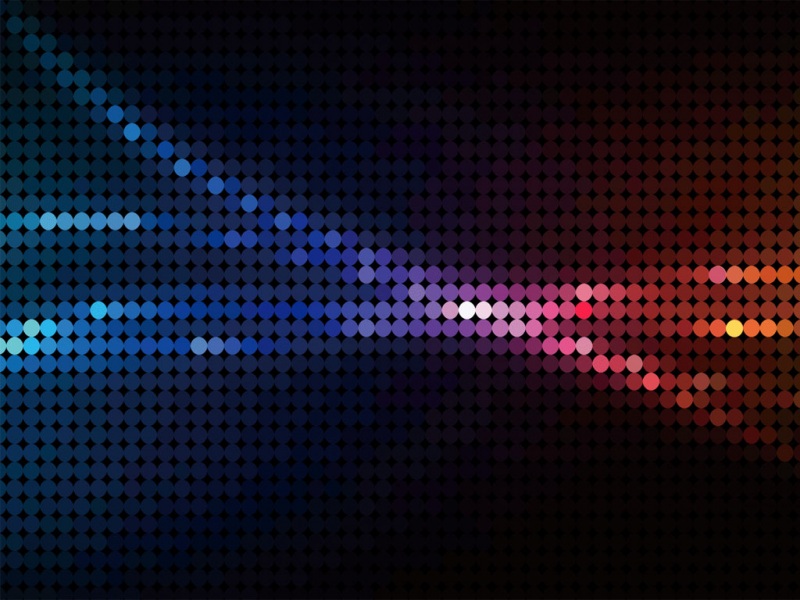一台新购买或者恢复出厂设置后的水星MR807无线路由器,要实现连接Internet上网,需要经过以下配置步骤,本文学习啦小编主要介绍水星MR807无线路由器的上网设置教程!
水星MR807无线路由器的上网设置教程
1、登录到设置界面
在浏览器地址栏中输入:192.168.1.1,然后按下键盘上的回车——>输入默认用户名:admin,默认密码:admin——>点击“确认”登录到设置界面。
登录到水星MR807的设置界面
2、上网设置
点击“网络参数”——>“WAN口设置”——>“WAN口连接类型”选择:PPPoE——>“上网账号”、“上网口令”分别填写宽带运营商提供的宽带账号、宽带密码——>点击“保存”。
水星MR807路由器上,设置PPPoE拨号上网
注意问题:
(1)、如果办理宽带宽带业务后,宽带运营商提供了 宽带账号、宽带密码给你,并且在未使用路由器的时候,电脑上需要用“宽带连接”(或者类似的拨号程序),填写宽带账号、密码进行拨号上网。
这种情况下,在设置水星MR807路由器上网时,“WAN口连接类型”就应该选择:“PPPoE”否则请阅读下面的内容,选择静态IP或者动态IP。
(2)、如果你的宽带,在没有用路由器的情况下,要把宽带网线连接到电脑就能上网。这种情况下,在设置水星MR807路由器上网时,“WAN口连接类型”就应该选择:“动态IP”,如下图所示
水星MR807路由器上,设置动态IP上网
(3)、如果办理宽带业务后,宽带运营商给你提供了一个静态IP地址、子网掩码、网关、DNS地址;并且在未使用路由器时,需要在电脑本地连接(以太网)中,填写这些IP地址信息,然后电脑就能上网。
这种情况下,在设置水星MR807路由器上网时,“WAN口连接类型”就应该选择:“静态IP”——>然后填写宽带运营商提供的IP地址、子网掩码、网关和DNS。
水星MR807路由器上,设置静态IP上网!
看了“水星MR807无线路由器上网设置教程”的人还看了
1.水星MR807无线路由器的上网设置教程
2.水星MR804无线路由器上网设置教程
3.水星MR807如何设置路由器虚拟服务器
4.水星mr804路由器怎么设置无线网络
5.mercury水星MW150R无线路由器设置教程